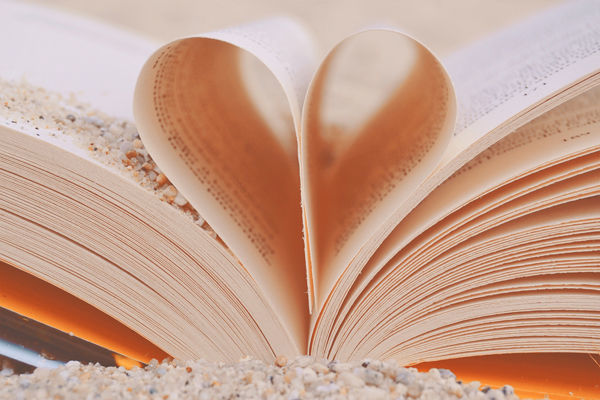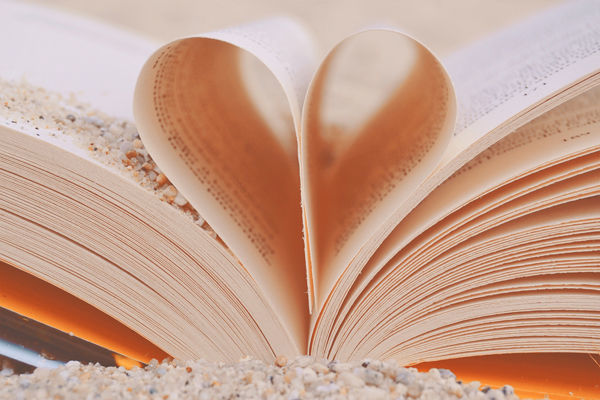【#第一文档网# 导语】以下是®第一文档网的小编为您整理的《PPT第一章基础知识》,欢迎阅读!
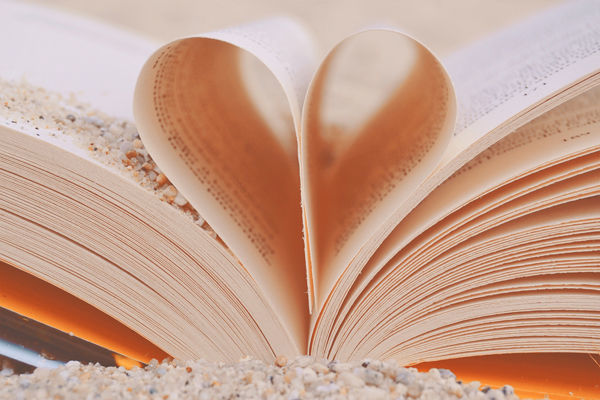
第一章多媒体作品的创作 基础知识 1 1、演示文稿是制作者为了表达(某一主题),将(文字)(图形)( 图像)(声音)(视频)等信息集成在一起,并通过设置灵活的 ( 交互)与(丰富的动态)效果来增强其感染力的( 多媒体)作品。 2、幻灯片浏览视图: 主要便于对幻灯片进行(复制)(移动 )( 删除)操作。 第一节 规划设计 一、创意规划:在制作作品之前,首先应该(明确主题),然后确定作品中(分哪几部分)来表达主题,在每个部分中(添加哪些内容),用怎样的(表达形式),这些相关的工作称为规划。 二、收集整理素材: 1、收集整理素材注意问题: (1)利用(网络)(媒体 )(数码设备)( 与他人共享 )等多种渠道获取。 (2)广泛收集(照片)(视频)(文字)( 声音)多种形式的素材。 (3)将素材进行(分类整理)。 (4)收集整理素材不能( 一次性)完成,要根据需要(做进一步 )完善。 2、整理素材的目的在于方便(保存)和( 提取 ),将所有素材通过( 文件夹)分门别类存放。 (1)建立科学合理的(文件夹)结构。例如可以按照( 作品中的模块如班级文化、学习生活等 )(素材的类别如文字、图片等 )( 素材获得的渠道如下载、相机、分享)建立结构。 (2)文件和文件夹按(见名知义)原则命名。 (3)直接使用的素材和需要处理的素材要(分开)。 三、制作幻灯片: 1、PowerPoint2003制作多媒体作品由若干张幻灯片组成,保存后默认的文件扩展名为( PPT )。 2、新建一个演示文稿时,系统会自动添加一张( 标题 )幻灯片。 3、插入新幻灯片:执行( 插入/新幻灯片)菜单项,窗口右侧会自动打开( 幻灯片版式)窗格,同时添加一张新幻灯片,制作者可以根据需要选择相应的版式。每种版式上都会有大小、位置各异的虚框,就是( 占位符 )。 4、删除幻灯片:先(选定 )要删除的幻灯片,执行(编辑 / 删除幻灯片)菜单项。 5、怎么移动幻灯片的位置;(可以用直接拖曳的方法 ) 四、PowerPoint2003的几种视图: 1、普通视图:画出来启动PowerPoint2003看到的就是,可用于(制作编辑演示文稿)。 1 3、幻灯片放映视图:可以( 观看到幻灯片的放映效果)。 五、幻灯片设计: 1、应用设计模板:执行(格式 /幻灯片设计)菜单项,在右侧幻灯片设计窗格中预览并选择相应的设计模板。 2、制作者可以在一个演示文稿中使用(多)种模板。 3、使用模板后字体和颜色是否会发生相应的变化?( 会 ) 4、取消模板:执行( 格式 /背景 ) 菜单项,选 中( 忽略母版的背景图形 ) 单击( 全部应用)或(应用 ) 。 六、制作一个多媒体作品的大致步骤如果分成四步,你认识应该是 1)、( 确定主题 );2)、( 规划设计 );3)、( 搜集素材); 4)、( 制作作品 )。 第二节 图文并茂 1、添加并修饰文字:执行( 插入/ 文本框 / 水平)菜单项,鼠标指针变成(I)形,在幻灯片中拖动出一个文本框,可以输入文字。选中文字,执行( 格式/字体 )菜单项出现在字体对话框进行字体格式的设置。 2、添加并调整图片: (1)添加图片:执行(插入 /图片/ 来自文件)菜单项。找到图片文件后,选中,单击“插入”。 (2)调整图片:A:直接拖动图片,移动图片的位置,选中图片后,图片周围出现8个(控制柄),拖动8个控制柄可以改变大小。 B、选中图片,执行(格式 /图片)菜单项,出现(设置图片格式)对话框,通过(尺寸)和(位置)两个选项卡调整大小和位置。 3、插入文字和图片时应注意几点: (1)内容要与(主题)相符。 (2)文字内容不要(太多)尽量简炼,突出重点。 (3)文字不宜(太小),尽量与图片协调搭配。 (4)用于突出主题的图片一般(较大),起装饰作用的图片一般( 较小 4、图片的处理:两种方法: (1)用(“图片”工具栏)进行处理。 (2)用(图像处理工具软件)进行处理。如(ACDSee )( Photoshop)。 )。 5、添加艺术字并调整:执行(插入/图片/艺术字)菜单项。调整同图片。 6、添加并修饰自选图形:在( 绘图)工具栏中选择,拖动出。调整同图片。 7、添加并调整剪贴画:执行(插入/图片/ 剪贴画)。调整同图片。 8、背景的设置:执行(格式 / 背景)菜单项,弹出(背景)对话框,单击下拉按钮,选择(填充效果)。有四个选项卡分别是(渐变)(纹理)(图案)(图片)。可以分别设置不同类型的背景。背景旨在(烘托主题)不要(喧宾夺主)。 9、构图的对称与平衡:构图是指将一个平面中的多种元素巧妙安排。(对称 )和(平衡 )是最基本的两种构图规律。 10、颜色搭配的小技巧: (1)背景色与文字颜色尽量使用( 对比色 ),以获得最佳的效果。 (2)不要使用过多的颜色,尽量控制在(三种)色彩以内。 (3)有一些颜色有惯用的含义,红色表示(警告 ),绿色表示(认可)。 (4)运用不同颜色的相同信息表达不同程度的含义。 11、对齐:利用对齐操作可以轻松实现多个对象的(有序排列)。按住(Ctrl)键的同时,逐个单击对象,然后从(绘图)工具栏中执行(绘图/对齐或分布)。 12、组合:利用组合操作可以将多个对象组合成一个整体,按住(Ctrl)键的同时逐个单击选定,然后从绘图工具栏中执行(绘图/组合),即可完成。 三、插入flash动画:执行(视图/ 工具栏/控件工具箱)打开(控件工具箱)工具栏。 在PowerPoint2010中怎样插入flash动画?( ) 第四节 动感体验 灵活的(交互控制)和丰富的(动画效果)是演示文稿的主要特色。通过设置(超级链接)观看者可以在播放时根据实际需要灵活控制播放顺序,体现其良好的(交互性)。 一、自定义动画的设置:执行(幻灯片放映/自定义动画)菜单项,窗口右侧打开( 自定义动画)窗格。分为(进入 )( 强调)( 退出)(动作路径)四类。选一种动画效果之后,可以对(开始)(方向)(速度)速度进行调整。 二、超级链接的设置: 1、在文件和图片上插入链接:选中文字或图片,执行(插入/超链接)菜单项,在( 插入超链接)对话框中,先在左侧(链接到)窗格里选择(本文档中的位置),然后选择链接到的某张幻灯片,确定。 2、按钮超链接:执行(幻灯片放映/ 动作按钮 )菜单项,选择一种按钮,拖动出一个按钮,在弹出的(动作设置)对话框中选中( 超链接到)选项,在其下拉列表中选择(幻灯片 ),在(超链接到幻灯片)中选择相应的幻灯片,确定。 3、网址链接:执行(插入/ 超链接)菜单项,打开(插入超链接)。在( 链接到)窗格中选择(原有文件或Web页),在地址栏中输入网址。 第三节 有声有色 一、声音的插入: 1、选中幻灯片,执行(插入/影片和声音/ 文件中的声音)菜单项,在弹出的(插入声音)对话框中,选择声音文件,确定。出现的对话框中有两个选项分别是(自动)和(在单击时)。自动:表示观看放映时会自动播放声音;“在单击时”表示观看放映时需要单击声音图标才开始播放声音 2、怎样删除已插入的声音?( 在幻灯片编辑区选中声音图标,再按Delete键) 3、让声音延续播放:在幻灯片中插入声音后,只能在一张幻灯片中播放,如果要在多张幻灯片中播放可以在(幻灯片放映 / 自定议动画)菜单项,然后在“自定义动画”的“效果选项”里进行设置。 二、插入视频: 1、选中幻灯片,执行(插入/影片和声音/文件中的影片)菜单项,在弹出的 (插入影片)对话框中,选择影片文件,单击确定。 2 第五节 精彩放映 一、幻灯片切换:执行(幻灯片放映/幻灯片切换)找开( 幻灯片切换)窗格。 二、演示文稿的调试与放映: 1、设置放映方式:执行(幻灯片放映 /设置放映方式)菜单项。 2、执行(幻灯片放映/排练计时)激活排练方式,屏幕左上角出现(预演)对话框。 3、演示文稿制作完成后必须进行( 放映前的测试)。 三、录制旁白:执行(幻灯片放映/录制旁白)菜单项。 四、制作好的演示文稿移到其他计算机上播放时经常会遇到以下情况: 1、( 无法放映 ) ) 2、(与原来放映的效果不一样 播放了。 这些问题可以用( 打包)来解决。运行(play.bat )或( pptview.exe )文件就可以 本文来源:https://www.dywdw.cn/462e71d0988fcc22bcd126fff705cc1755275f17.html